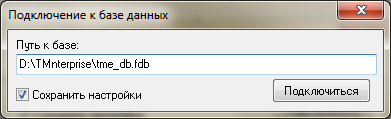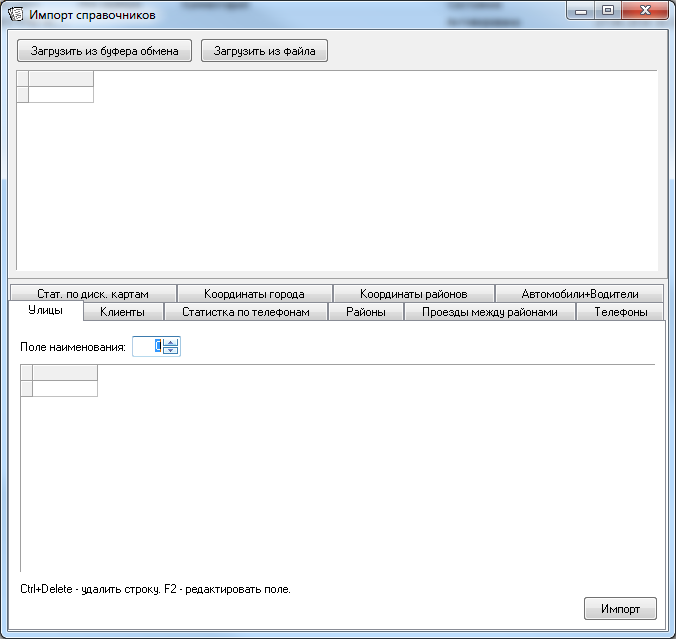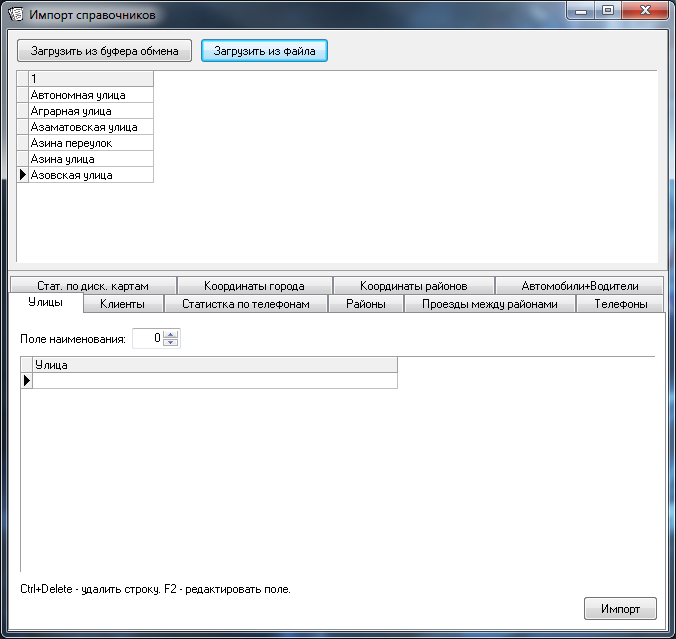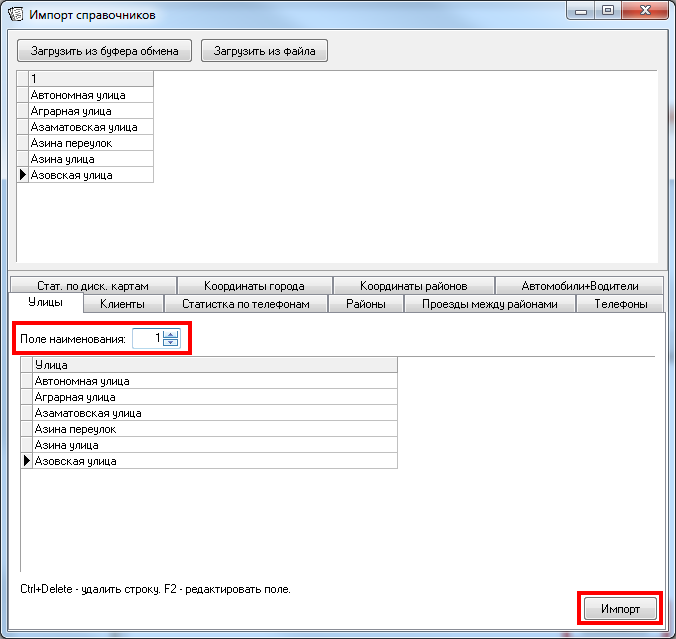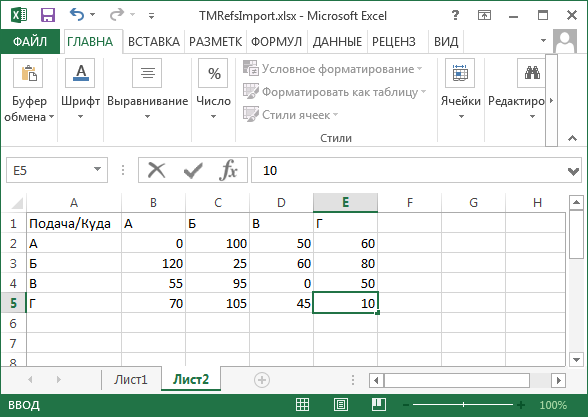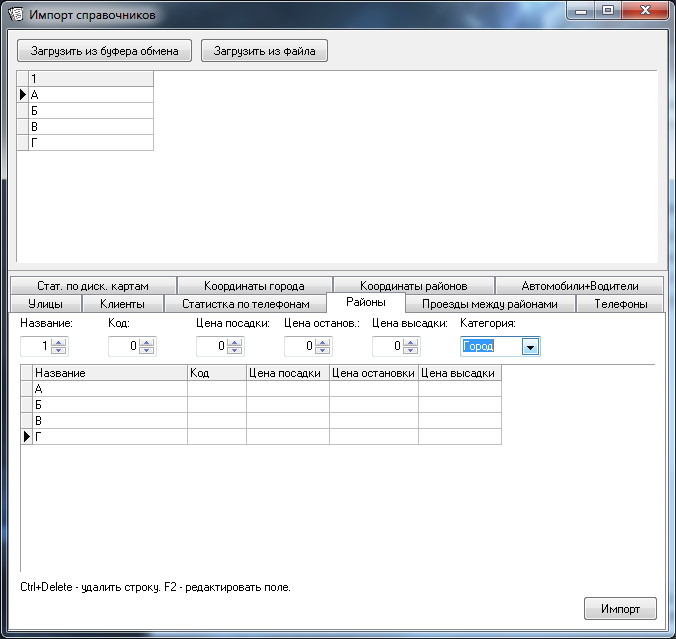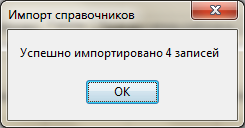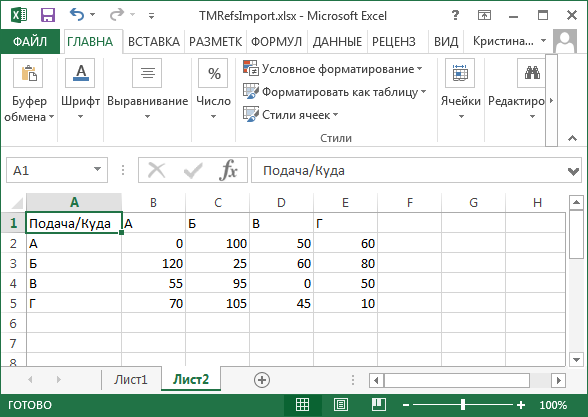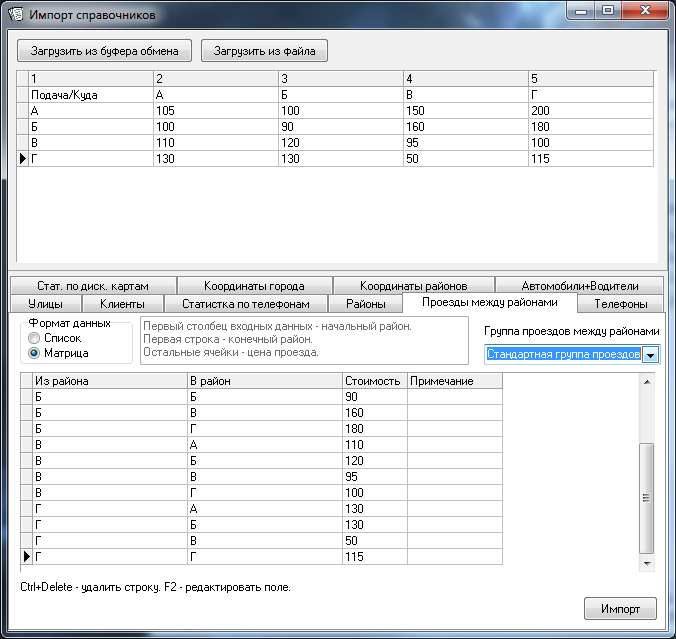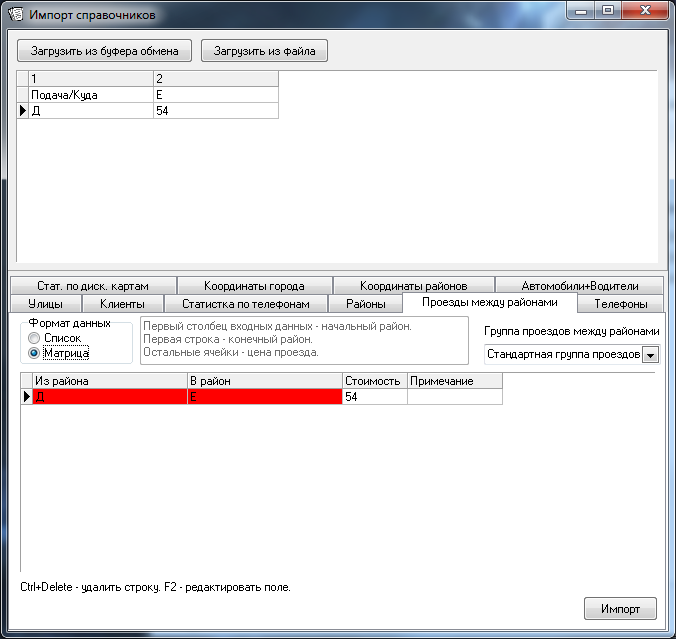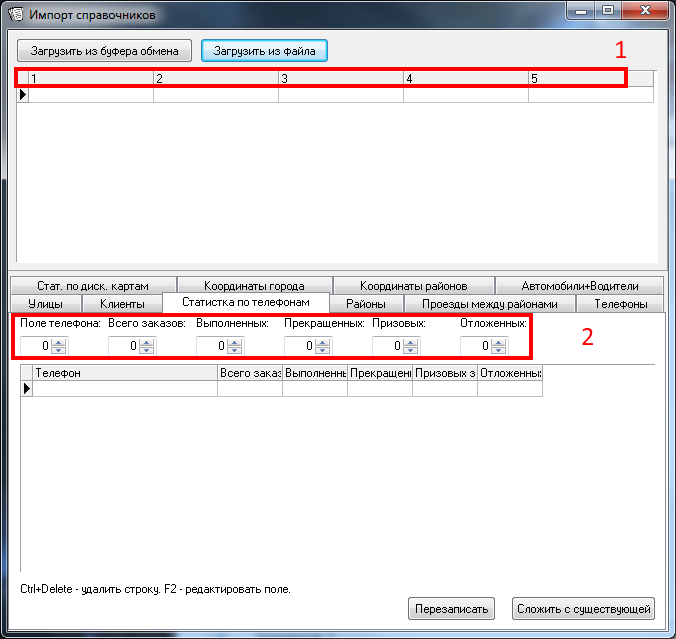TMRefsImport — различия между версиями
(→Где находится утилита?) |
|||
| (не показано 15 промежуточных версий 3 участников) | |||
| Строка 1: | Строка 1: | ||
| + | {{info|Данная утилита находится в папке Utilities, которая расположена в папке с программой Такси-Мастер. | ||
| + | Стандартный путь {{путь|C:\Program Files (x86)\Taxi-Master\Utilities\TMRefsImport.exe}}}} | ||
| + | |||
'''{{PAGENAME}}''' — [[Утилиты Такси-Мастер|утилита]], позволяющая импортировать в [[справочник]]и [[{{ТМ}}]] данные, представленные в текстовом виде. | '''{{PAGENAME}}''' — [[Утилиты Такси-Мастер|утилита]], позволяющая импортировать в [[справочник]]и [[{{ТМ}}]] данные, представленные в текстовом виде. | ||
Столбцы должны быть разделены знаком {{code|Tab}}. | Столбцы должны быть разделены знаком {{code|Tab}}. | ||
| − | + | Вы можете скопировать данные из Excel и вставить их в утилиту или импортировать прямо из файла. | |
На данный момент возможен импорт в несколько [[справочник]]ов. | На данный момент возможен импорт в несколько [[справочник]]ов. | ||
| − | Вы можете узнать список поддерживаемых справочников из набора | + | Вы можете узнать список поддерживаемых справочников из соответствующего раздела данной статьи, а также из набора вкладок в Вашей версии TMRefsImport. |
| − | == | + | == Как работать с утилитой? == |
| − | + | Перед началом работы потребуется указать путь к базе данных, в которую впоследствии будет внесена информация. | |
| + | После этого открывается новое окно, разделенное на две части: в верхней — ввод данных; в нижней — сопоставление столбцов введенных данных столбцам таблицы базы данных. | ||
| − | + | [[Файл:TMRefsImport_Путь к БД.png|center]] | |
| − | + | Укажите путь к базе данных, а затем нажмите кнопку {{button|Подключиться}}. | |
| − | + | Чтобы сохранить путь к базе данных установите флажок {{checkbox|Сохранить настройки}}. | |
| − | После этого | + | После этого откроется новое окно, которое состоит из двух частей: верхняя часть для ввода данных; нижняя — для сопоставления столбцов введенных данных столбцам таблицы базы данных. |
| − | + | [[Файл:TMRefsImport-импорт справочников.png|center]] | |
| − | |||
| − | + | Данные должны быть в виде значений, разделенных символом табуляции (клавиша {{code|Tab}}). Каждая строка текста — одна строка таблицы. | |
| − | {{ | + | Чтобы ввести в нее данные, скопируйте их из текстового файла или Excel и вставьте (кнопкой {{button|Загрузить из буфера обмена}} или комбинацией клавиш {{key|Ctrl}}+{{key|V}}) или загрузите прямо из файла. |
| − | + | {{info| Для импорта из файла поддерживаются следующие форматы: xls, xlsx, ods, csv. При импорте из xls, xlsx, ods может дополнительно всплывать окно для выбора листа, из которого надо импортировать данные, если в файле несколько листов. При импорте из csv будет всплывать окно для указания параметров импорта, там можно будет выбрать разделители для полей и для текста (по умолчанию ; и "), а также кодировку: ANSI или UTF8.}} | |
| − | |||
| − | + | Данные отобразятся в верхней таблице, а ее столбцы будут обозначены числами (1, 2 и т. д.). | |
| − | + | Для примера возьмем список улиц, вставленный из файла Excel, где каждая новая строка в столбце — это отдельная улица. | |
| − | |||
| − | |||
| − | + | [[Файл:TMRefsImport-импорт улиц-пример.png|center]] | |
| − | |||
| − | {{ | + | Далее в поле {{field|Поле наименования}} укажем номер столбца, который необходимо импортировать. В нашем случае столбец только один, соответственно, его номер мы и укажем. Теперь нажмем кнопку {{button|Импорт}}. |
| − | + | [[Файл:TMRefsImport-импорт улиц-пример-успешно.png|center]] | |
| − | |||
| − | |||
| − | |||
| − | |||
| − | |||
| − | + | Готово! | |
| − | |||
| − | Готово | ||
== Какие справочники можно импортировать? == | == Какие справочники можно импортировать? == | ||
| Строка 50: | Строка 42: | ||
# [[Справочник «Улицы»]]. | # [[Справочник «Улицы»]]. | ||
| − | # [[Справочник | + | # [[Справочник "Клиенты"|Справочник «Клиенты»]]. |
| − | |||
# [[Справочник «Районы»]] — должен быть импортирован '''до''' импорта следующего справочника, наименования зон должны совпадать! | # [[Справочник «Районы»]] — должен быть импортирован '''до''' импорта следующего справочника, наименования зон должны совпадать! | ||
# [[Справочник «Проезды между районами»]]. | # [[Справочник «Проезды между районами»]]. | ||
| + | # [[Справочник «Телефоны»]]. | ||
| + | # Статистика по телефонам. | ||
| + | # Статистика по дисконтным картам. | ||
| + | # Координаты города. | ||
== Импорт районов и проездов между районами == | == Импорт районов и проездов между районами == | ||
| − | Импорт районов и проездов между районами (справочники [[Справочник «Районы»|«Районы»]] и [[Справочник «Проезды между районами»|«Проезды между районами»]]) | + | Импорт районов и проездов между районами (справочники [[Справочник «Районы»|«Районы»]] и [[Справочник «Проезды между районами»|«Проезды между районами»]]) связаны. |
| − | |||
| − | |||
| − | |||
| − | |||
| − | |||
| − | + | '''При импорте проездов между районами в справочнике «Районы» уже должны быть заданы районы, и их имена должны точно соответствовать именам районов, между которыми заданы стоимости проезда.''' | |
| − | + | Импорт данных в эти справочники несколько отличается от импорта в другие справочники, поэтому ниже мы рассмотрим необходимую последовательность действий более подробно. | |
=== Импорт районов === | === Импорт районов === | ||
| − | Откройте | + | Откройте таблицу стоимости проезда между зонами в Excel.В нашем примере она будет выглядеть так: |
| − | |||
| − | + | [[Файл:Исходная матрица стоимости зон (Excel).png|center]] | |
| − | Здесь | + | Здесь имеется четыре зоны: А, Б, В и Г. Необходимо импортировать их в [[справочник «Районы»]], для этого необходимо выделить все уникальные зоны, а также их типы. Для этого: |
| − | Необходимо импортировать их в [[справочник «Районы»]], для этого необходимо выделить все уникальные зоны. | ||
| − | |||
# Установите курсор на ячейку {{code|A2}}. | # Установите курсор на ячейку {{code|A2}}. | ||
| Строка 83: | Строка 70: | ||
# Нажмите {{key|Ctrl}}+{{key|C}}. Выделенный диапазон будет скопирован в буфер обмена. | # Нажмите {{key|Ctrl}}+{{key|C}}. Выделенный диапазон будет скопирован в буфер обмена. | ||
| − | + | Далее следует выполнить следующие действия: | |
| + | |||
| + | # Открыть утилиту импорта данных. | ||
| + | # Открыть вкладку {{tab|Районы}}. | ||
| + | # Нажать кнопку {{button|Загрузить из буфера обмена}}. | ||
| + | # В поле {{field|Название}} ввести число {{code|1}}. | ||
| + | # В поле {{field|Категория}} выбрать нужное (город/загород). | ||
| + | # Нажать кнопку {{button|Импорт}}. | ||
| + | |||
| + | [[Файл:TMRefsImport-импорт районов.png|center]] | ||
| + | |||
| + | Необходимо дождаться завершения импорта данных. После этого можно перейти к следующему шагу. При успешном импорте Вы увидите специальное сообщение: | ||
| + | |||
| + | [[Файл:TMRefsImport-Успешный импорт.png|center]] | ||
| + | |||
| + | При необходимости, Вы можете по аналогии импортировать и другие данные: | ||
| + | * Код; | ||
| + | * Цена посадки; | ||
| + | * Цена остановки; | ||
| + | * Цена высадки. | ||
| − | + | === Импорт проездов между районами === | |
| + | Для того, чтобы импортировать матрицу проездов между районами, которая выглядит примерно так: | ||
| − | + | [[Файл:Проезды между районами (Excel).png|center]] | |
| + | |||
| + | Выполните следующие действия: | ||
# Откройте утилиту импорта данных. | # Откройте утилиту импорта данных. | ||
| − | # Откройте вкладку {{ | + | # Откройте вкладку {{button|Проезды между районами}}. |
| − | # Нажмите | + | # Выберете '''Формат данных''' "Матрица". |
| − | # | + | # Нажмите '''Загрузить из файла''' и выберете нужный файл. |
| + | # Обязательно укажите, в какую группу следует включить данные проезды между районами. | ||
| + | |||
| + | [[Файл:TMRefsImport-проезды между районами.png|center]] | ||
| + | |||
| + | Нажмите {{button|Импорт}}, чтобы импортировать данные. Если таблица была большая, и, следовательно, список проездов получился большой, то импорт данных может занять продолжительное время. Обязательно дождитесь завершения операции. | ||
| + | |||
| + | При успешном завершении операции Вы увидите уведомление: | ||
| + | [[Файл:TMRefsImport-Успешный импорт2.png|center]] | ||
| − | Вы | + | При необходимости, Вы можете по аналогии импортировать и другие данные, а именно поле Примечание. |
| − | + | ==== Если районы отсутствуют ==== | |
| − | + | Если районы, проезды между которыми были вставлены в утилиту, отсутствуют, они будут выделены красным: | |
| − | |||
| − | + | [[Файл:TMRefsImport-проезды_между_несуществующими_районами.png|center]] | |
| − | |||
| − | |||
| − | + | Это значит, что названия во внесенных данных не соответствуют названиям в справочнике [[Справочник «Районы»|справочнике «Районы»]], соответственно, что-то было сделано неверно. В данном случае следует очистить справочник «Районы» и [[#Импорт районов и проездов между районами|начать процесс импорта с самого начала. | |
| − | + | ]]. | |
| − | + | == Импорт справочников [[справочник "Клиенты"|"Клиенты"]] и [[Справочник «Телефоны»|"Телефоны"]] == | |
| − | + | Импорт в данные справочник производится немного иначе, чем в общем случае. Здесь для выбора колонки, из которой будет произведен импорт, следует выполнить следующие действия: | |
| − | # | + | # Кликнуть левой кнопкой мыши по заголовку колонки в нижней таблице |
| − | # | + | # Выбрать номер столбца верхней таблицы, который необходимо перенести в эту колонку. |
| − | # | + | # Указать группу, в которую будут включены импортируемые клиенты. |
| − | # | + | # Нажать кнопку {{button|Импорт}}. |
| − | + | Ниже показан пример импорта справочника [[справочник "Клиенты"|"Клиенты"]]. | |
| − | + | [[Файл:TMRefsImport-импорт Клиентов.png|center]] | |
| − | + | == Импорт остальных справочников == | |
| − | |||
| − | |||
| − | + | Все остальные справочники импортируются по общему принципу: следует сопоставить номера столбцов из области '''1''', колонкам в области '''2'''. Например, данные об общем количестве заказов находятся в колонке №4 в верхней таблице, следовательно в поле {{field|Всего заказов}} в нижней таблице нужно указать номер этой колонки. | |
| − | |||
| − | + | [[Файл:TMRefsImport-Общий принцип импорта.png|center]] | |
| − | + | {{info|Обратите внимание! Для импорта статистики по дисконтным картам обязательно нужно указать ИД типа карты!}} | |
| − | |||
| − | |||
| − | |||
| − | |||
{{утилиты}} | {{утилиты}} | ||
Текущая версия на 11:42, 27 августа 2021
TMRefsImport — утилита, позволяющая импортировать в справочники Такси-Мастер данные, представленные в текстовом виде. Столбцы должны быть разделены знаком Tab. Вы можете скопировать данные из Excel и вставить их в утилиту или импортировать прямо из файла. На данный момент возможен импорт в несколько справочников. Вы можете узнать список поддерживаемых справочников из соответствующего раздела данной статьи, а также из набора вкладок в Вашей версии TMRefsImport.
Содержание
Как работать с утилитой?
Перед началом работы потребуется указать путь к базе данных, в которую впоследствии будет внесена информация. После этого открывается новое окно, разделенное на две части: в верхней — ввод данных; в нижней — сопоставление столбцов введенных данных столбцам таблицы базы данных.
Укажите путь к базе данных, а затем нажмите кнопку Подключиться.
Чтобы сохранить путь к базе данных установите флажок ![]() Сохранить настройки.
После этого откроется новое окно, которое состоит из двух частей: верхняя часть для ввода данных; нижняя — для сопоставления столбцов введенных данных столбцам таблицы базы данных.
Сохранить настройки.
После этого откроется новое окно, которое состоит из двух частей: верхняя часть для ввода данных; нижняя — для сопоставления столбцов введенных данных столбцам таблицы базы данных.
Данные должны быть в виде значений, разделенных символом табуляции (клавиша Tab). Каждая строка текста — одна строка таблицы.
Чтобы ввести в нее данные, скопируйте их из текстового файла или Excel и вставьте (кнопкой Загрузить из буфера обмена или комбинацией клавиш Ctrl+V) или загрузите прямо из файла.
Данные отобразятся в верхней таблице, а ее столбцы будут обозначены числами (1, 2 и т. д.).
Для примера возьмем список улиц, вставленный из файла Excel, где каждая новая строка в столбце — это отдельная улица.
Далее в поле Поле наименования укажем номер столбца, который необходимо импортировать. В нашем случае столбец только один, соответственно, его номер мы и укажем. Теперь нажмем кнопку Импорт.
Готово!
Какие справочники можно импортировать?
На данный момент утилита импорта справочников позволяет импортировать данные в следующие справочники:
- Справочник «Улицы».
- Справочник «Клиенты».
- Справочник «Районы» — должен быть импортирован до импорта следующего справочника, наименования зон должны совпадать!
- Справочник «Проезды между районами».
- Справочник «Телефоны».
- Статистика по телефонам.
- Статистика по дисконтным картам.
- Координаты города.
Импорт районов и проездов между районами
Импорт районов и проездов между районами (справочники «Районы» и «Проезды между районами») связаны.
При импорте проездов между районами в справочнике «Районы» уже должны быть заданы районы, и их имена должны точно соответствовать именам районов, между которыми заданы стоимости проезда.
Импорт данных в эти справочники несколько отличается от импорта в другие справочники, поэтому ниже мы рассмотрим необходимую последовательность действий более подробно.
Импорт районов
Откройте таблицу стоимости проезда между зонами в Excel.В нашем примере она будет выглядеть так:
Здесь имеется четыре зоны: А, Б, В и Г. Необходимо импортировать их в справочник «Районы», для этого необходимо выделить все уникальные зоны, а также их типы. Для этого:
- Установите курсор на ячейку A2.
- Нажмите Shift+End. Включится режим перехода в конец (об этом будет написано в статусной строке Excel).
- Нажмите Shift+↓. Выделится диапазон от A2 до последней ячейки в столбце A, таким образом выберутся все зоны.
- Если выделились не все зоны, а только видимые на странице, нажмите Shift+↓ еще раз.
- Нажмите Ctrl+C. Выделенный диапазон будет скопирован в буфер обмена.
Далее следует выполнить следующие действия:
- Открыть утилиту импорта данных.
- Открыть вкладку Районы.
- Нажать кнопку Загрузить из буфера обмена.
- В поле Название ввести число 1.
- В поле Категория выбрать нужное (город/загород).
- Нажать кнопку Импорт.
Необходимо дождаться завершения импорта данных. После этого можно перейти к следующему шагу. При успешном импорте Вы увидите специальное сообщение:
При необходимости, Вы можете по аналогии импортировать и другие данные:
- Код;
- Цена посадки;
- Цена остановки;
- Цена высадки.
Импорт проездов между районами
Для того, чтобы импортировать матрицу проездов между районами, которая выглядит примерно так:
Выполните следующие действия:
- Откройте утилиту импорта данных.
- Откройте вкладку Проезды между районами.
- Выберете Формат данных "Матрица".
- Нажмите Загрузить из файла и выберете нужный файл.
- Обязательно укажите, в какую группу следует включить данные проезды между районами.
Нажмите Импорт, чтобы импортировать данные. Если таблица была большая, и, следовательно, список проездов получился большой, то импорт данных может занять продолжительное время. Обязательно дождитесь завершения операции.
При успешном завершении операции Вы увидите уведомление:
При необходимости, Вы можете по аналогии импортировать и другие данные, а именно поле Примечание.
Если районы отсутствуют
Если районы, проезды между которыми были вставлены в утилиту, отсутствуют, они будут выделены красным:
Это значит, что названия во внесенных данных не соответствуют названиям в справочнике справочнике «Районы», соответственно, что-то было сделано неверно. В данном случае следует очистить справочник «Районы» и начать процесс импорта с самого начала. .
Импорт справочников "Клиенты" и "Телефоны"
Импорт в данные справочник производится немного иначе, чем в общем случае. Здесь для выбора колонки, из которой будет произведен импорт, следует выполнить следующие действия:
- Кликнуть левой кнопкой мыши по заголовку колонки в нижней таблице
- Выбрать номер столбца верхней таблицы, который необходимо перенести в эту колонку.
- Указать группу, в которую будут включены импортируемые клиенты.
- Нажать кнопку Импорт.
Ниже показан пример импорта справочника "Клиенты".
Импорт остальных справочников
Все остальные справочники импортируются по общему принципу: следует сопоставить номера столбцов из области 1, колонкам в области 2. Например, данные об общем количестве заказов находятся в колонке №4 в верхней таблице, следовательно в поле Всего заказов в нижней таблице нужно указать номер этой колонки.
| Утилиты Такси-Мастер | |
|---|---|
| Утилиты для работы с базой данных |
Утилита резервного копирования • Утилита администрирования базы данных • Утилита конвертирования базы данных • Утилита импорта данных в справочники |